
您现在就可以免费下载 macOS Sequoia 开发者测试版。在向所有人发布更新之前,您可以先了解 Mac 上即将推出的令人兴奋的新功能。当然,有一些事情您应该注意。测试版软件可能存在缺陷,并可能导致数据丢失或应用程序无法运行。更不用说,许多最令人兴奋的功能尚未包括在内,例如 iPhone 镜像。
如果您仍然确定要尝试一下,则应在尝试安装之前确保您已使用照片库的两个副本备份了最重要的数据。我会告诉你如何做。
如何下载 macOS Sequoia 开发者测试版
目录:如何下载 macOS Sequoia 开发者测试版
- 检查您是否有 Time Machine 备份
- 检查您的照片库是否已备份
- 切换为允许测试版软件更新
- 安装更新
1. 检查您是否有 Time Machine 备份
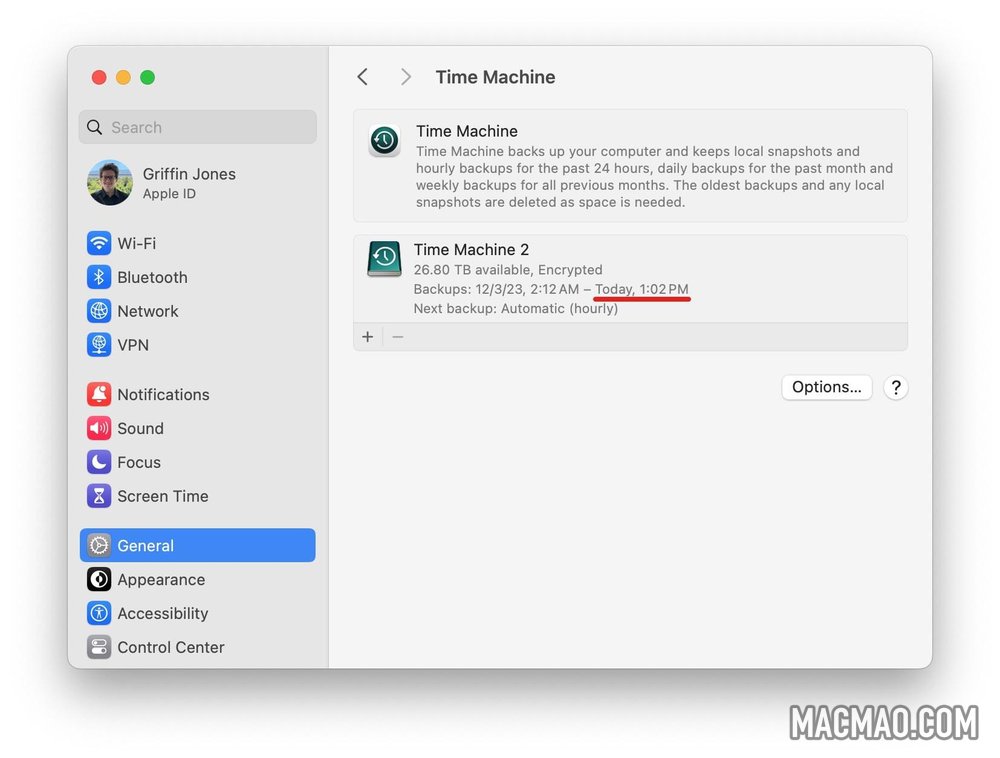
在下载 macOS Beta 之前,您应该确保您的 Mac 已备份。如果你丢失了重要数据,如果软件更新不成功,或者如果你想在尝试测试版后回滚到 macOS 的稳定版本,此备份将拯救你的皮肤。
在“系统设置”>“常规”>“Time Machine”中仔细检查。在备份驱动器名称的正下方,应该有一行文本,显示“备份:”,其中列出了最旧和最新的备份。应该说“今天”。如果没有,您需要进行备份。为此,请右键单击并选择立即备份到“[磁盘名称]” 。 (为了更加安全,您应该将 Time Machine 备份保存在外部驱动器上。)
2.检查您的照片库是否已备份
接下来,打开照片。一直向下滚动到最新照片下方,查看您的照片是否已备份。如果它显示“已与 iCloud 同步”,那么您就很幸运了。否则,请单击“立即同步”以确保您不会丢失任何内容。
如果您的 Mac 有足够的存储空间(或外部驱动器),您还应该拥有照片库的另一个副本。如果您的手机出现问题,备份到 iCloud 会有所帮助,但如果错误损坏了您的照片库,并且这些更改已同步到 iCloud,则单独的离线副本将确保您拥有安全的副本。
在 Dock 中,单击Finder ,然后打开包含您姓名 (⇧⌘H) 的主文件夹。打开图片。您应该会看到一个名为Photo Library 的文件。单击“文件”>“复制” (⌘D) 制作本地副本,或通过单击并将其拖动到外部驱动器来将其复制到外部驱动器。然后,将其重命名为具有描述性的名称,例如Photo Library (Backup) 。
3.切换为允许测试版软件更新
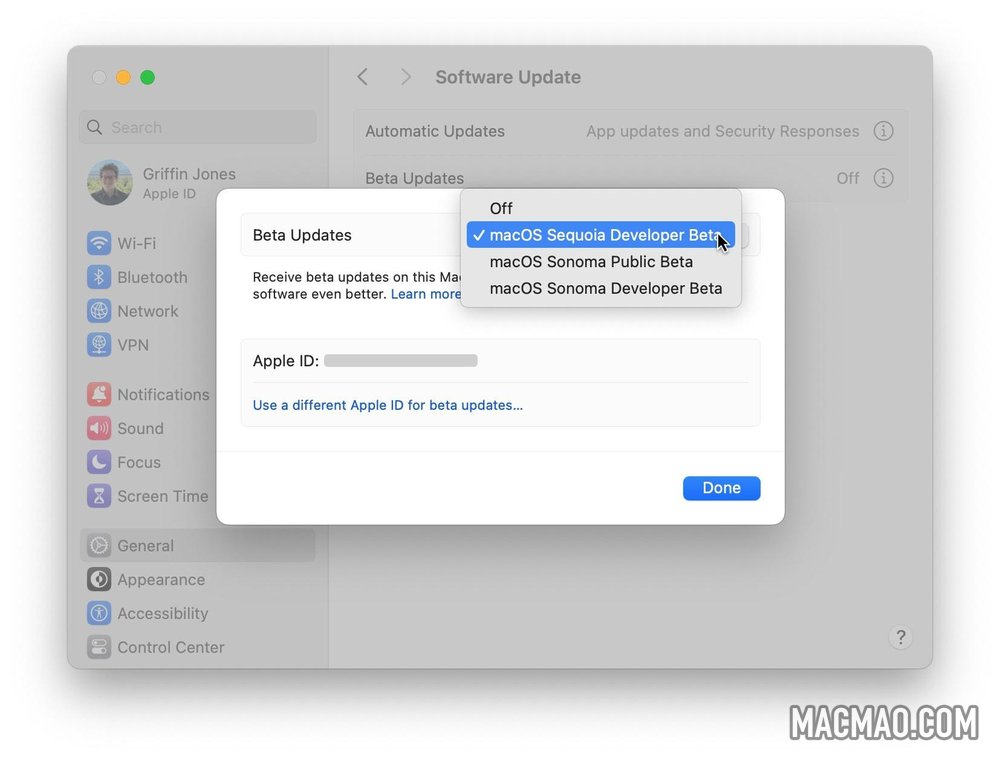
转至系统设置 > 常规 > 软件更新。检查更新后,您将看到Beta 更新选项出现。单击ⓘ tp 调出弹出菜单,然后单击关闭以查看当前可用的选项:关闭、macOS Sequoia Developer Beta、macOS Sonoma Public Beta 和 macOS Sonoma Developer Beta。
- macOS Sequoia 开发者测试版是快速通道,旨在帮助应用程序开发人员测试功能并实现新功能。在这个过程的早期,开发人员测试版可能存在缺陷且不可靠。
- 7 月,苹果将推出 macOS Sequoia 公开测试版。此选项将是享受预发行软件的更安全的方式。当公开测试版开始时,更新将以相同的速度发布,但会在一天后发布,以确保软件中不存在严重错误。
单击macOS Sequoia Developer Beta即可获取华丽的新更新,其中包含所有最酷的功能,如 iMessage 文本效果、窗口平铺、新的密码应用程序等。
4. 下载 macOS 测试版更新
单击“完成” ,您将看到可用的 macOS Sequoia 更新。单击“立即升级”下载 macOS 测试版,并在准备就绪后立即安装。它可能比通常的软件更新需要更长的时间。
最后,您将重新启动进入闪亮的新测试版操作系统!在 9 月份之前,您大约每隔几周就会获得一次新的软件更新。我还强烈建议您在 Apple 7 月份发布公共测试版时切换到公共测试版。
免责声明
部分内容(图片、文章)翻译/转载自国内外资讯/自媒体平台。文中内容不代表本站立场,如有侵权或其它,请联系 macmao.com@gmail.com,我们会第一时间配合删除。(转载请注明来源自:www.macmao.com)
